Erste Schritte mit der Synology Diskstation DS216j
Nachdem wir bereits über viele verschiedene NAS Systeme berichtet haben, möchte ich heute etwas näher auf die DS216j eingehen. Einen kurzen Überblick habe ich bereits in meinem Artikel „Vorstellung der Diskstation DS216j…“ gegeben. Heute habe ich endlich ein Modell erhalten und kann es mir ein wenig genauer anschauen.

Bei der DS216j handelt es sich um eine besonders günstige NAS von Synology, die für den privaten Gebrauch ausgelegt ist. Sie ist mit einer 1 Ghz Dual-Core CPU verhältnismäßig schwach, aber auf keinen Fall zu schwach für private Anforderungen. Netzwerkfreigaben, Verschlüsselung und IP-Kameras stellen kein Problem dar, erst wenn es um Spezialfälle wie Hardware Transcodierung oder Virtualisierung geht, kann die DS216j nicht mithalten.
Technische Daten
An dieser Stelle möchte ich nur kurz auf die wesentlichen Merkmale der DS216j eingehen. Die vollständigen Technischen Daten finden sich auf der Webseite von Synology.
Hier ein kurzer Überblick:
- 32 Bit Dual Core CPU mit 1 Ghz Taktfrequenz
- Hardware Verschlüsselungsmodul
- 512 MB DDR3 RAM
- 2 Laufwerksfächer (DS2xxx ;) )
- 2 USB 3.0 Ports
- 1 Gbit Ethernet Port
- DLNA Certification
- 2 Lizenzen für IP Kameras
- Transferraten (64kb): Read: 112.99 MB/s, Write: 107,76 MB/s
- Transferraten (3GB Datei): Read: 112.40 MB/s, Write: 99,04 MB/s
- Transferraten mit AES Verschlüsselung (64kb): Read: 84,08 MB/s, Write: 49,09 MB/s
Einbau der Festplatten und Anschluss an das Netzwerk
Als erstes sollten die Festplatten eingebaut werden. Dazu werden die beiden Schrauben auf der Rückseite der DS216j gelöst. Nun lässt sich das Gehäuse aufschieben.
Die beiden Festplatten werden direkt auf die Platine geschoben und seitlich durch die Gumminippel verschraubt. Diese Gummiteile reduzieren Vibrationen, die von der Festplatte auf das Gehäuse übertragen werden. Also auf keinen Fall entfernen.
Falls noch keine Festplatten vorhanden sind, kann ich die Red Serie von Western Digital empfehlen. Bei der Red Serie handelt es sich um Festplatten die auf die Verwendung in NAS Systemen optimiert sind. Ich persönlich habe mit denen immer gute Erfahrungen gemacht. Bei einer 1 TB Platte kostet der Terabyte knapp unter 70€, bei größeren Platten fällt der Preis pro TB auf fast 40€. In den Versionen, die mit einer Festplatte ausgeliefert werden, verbaut Synology teilweise auch die WD Red Serie.

Nach dem Einbau der Festplatten wird die Diskstation wieder zusammengeschraubt. Anschließend wird sie mit Spannung versorgt und per Netzwerkkabel mit dem Router verbunden. Auch wenn es möglich ist, die Diskstation per WLAN Stick über das WLAN anzubinden, würde ich aufgrund schlechterer Performance stark davon abraten.
Finden der Diskstation im Netzwerk
In der Vergangenheit war es oft für Laien nicht ganz einfach, ein neues Netzwerkgerät zu finden. Synology war so clever und hat eine Cloud Lösung entwickelt, die dem Anwender dieses Problem abnimmt. Dazu wird einfach die Webseite find.synology.com aufgerufen. Anschließend sollte ein Bild mit der DS2116j zu sehen sein. Ein Klick darauf leitet einen über das lokale Netzwerk direkt zur Diskstation (In der Adressleiste des Browsers erscheint die IP Adresse der Diskstation).
Alternativ kann auch auf den Hostnamen zugegriffen werden. Dieser ist Standardmäßig DiskStation, wird aber im laufe der Ersteinrichtung geändert. Im Browser wird also http://diskstation aufegrufen.
Für die ganz schlauen: Es kann natürlich auch im DHCP Server nach der IP geschaut werden ;)
Ersteinrichtung der DS216j
Nach dem ersten Start der DS216j muss die letzte Version des Diskstationmanagers heruntergeladen und auf die Festplatte entpackt werden. Diese Schritte werden automatisch vom Setupassistenten durchgeführt und erfordern fast keinen Eingriff. Alles benötigte wird vom Setupassistenten abgefragt.
Aber Achtung: Die Festplatte wird neu formatiert. Es gehen also alle Daten verloren. Dies erfolgt natürlich nicht ohne vorherige Sicherheitsabfrage:
Die Oberfläche – Der Diskstation Manager (DSM)
Nachdem die Diskstation eingerichtet ist, sollte die Oberfläche des DSM zu sehen sein.
Zu Beginn erscheinen ein paar grundlegende Tipps. Eine vollständige Erklärung aller Funktionen des DSM würde definitiv den Rahmen sprengen, aber auf die wesentlichen Funktionen möchte ich kurz eingehen:
 Systemsteuerung: Hierüber wird alles wesentliche Konfiguriert. Dazu zählen beispielsweise das Einrichten der Netzwerkfreigaben, die Konfiguration der Protokolle, die Benutzerverwaltung, Energiespareinstellungen und natürlich auch die Netzwerkkonfiguration.
Systemsteuerung: Hierüber wird alles wesentliche Konfiguriert. Dazu zählen beispielsweise das Einrichten der Netzwerkfreigaben, die Konfiguration der Protokolle, die Benutzerverwaltung, Energiespareinstellungen und natürlich auch die Netzwerkkonfiguration.
 Paketzentrum: Hinter dem Paketzentrum verbirgt sich sozusagen der App Store von Synology. Dort kann die Funktionalität der DS216j über zusätzliche Apps erweitert werden. Es lassen sich auch inoffizielle Paketquellen hinzufügen, welche aber grundsätzlich ein Risiko für Sicherheit und Stabilität der gesamten Diskstation darstellen. Dennoch ist es ein nennenswerter Mehrwert ;)
Paketzentrum: Hinter dem Paketzentrum verbirgt sich sozusagen der App Store von Synology. Dort kann die Funktionalität der DS216j über zusätzliche Apps erweitert werden. Es lassen sich auch inoffizielle Paketquellen hinzufügen, welche aber grundsätzlich ein Risiko für Sicherheit und Stabilität der gesamten Diskstation darstellen. Dennoch ist es ein nennenswerter Mehrwert ;)
![]() Persönliche Einstellungen: Ein klick auf das Symbol oben rechts im DSM und ein weiterer Klick auf Persönlich, öffnet die Benutzerprofileinstellungen. Hier kann z.B. das eigene Passwort verändert werden und die 2-Stufen Authentifizierung aktiviert werden. Letzteres ist empfehlenswert wenn die Diskstation über das Internet zugänglich gemacht wird.
Persönliche Einstellungen: Ein klick auf das Symbol oben rechts im DSM und ein weiterer Klick auf Persönlich, öffnet die Benutzerprofileinstellungen. Hier kann z.B. das eigene Passwort verändert werden und die 2-Stufen Authentifizierung aktiviert werden. Letzteres ist empfehlenswert wenn die Diskstation über das Internet zugänglich gemacht wird.
Einrichten einer ersten Freigabe
Um eine erste Freigabe einzurichten, wird im DSM die Systemsteuerung geöffnet. Der oberste Punkt Gemeinsame Ordner führt zu den Freigaben. Ein Klick auf Erstellen öffnet folgendes Fenster:
Hier wird der Name des Ordners auf der Festplatte und somit gleichzeitig der Freigabename angegeben. Zusätzlich kann der Ordner auch in der Netzwerkumgebung ausgeblendet werden (sinnvoll z.B. für Backups). Weiterhin besteht die Möglichkeit, den Ordner zu verschlüsseln und die Zugriffsrechte einzustellen.
Achtung: Die Verschlüsselung schützt nur, wenn der Ordner nicht eingebunden ist oder der Stecker gezogen ist. Solange der Ordner in der Netzwerkumgebung auftaucht, könnte auch ein Angreifer darauf zugreifen.
Wenn alles funktioniert hat, sollte die Freigabe nun in der Netzwerkumgebung der PCs im Netzwerk auftauchen:
Fazit
Mit der DS216j hat Synology eine preisgünstige NAS für ca. 160 € herausgebracht, die bestimmt für 90% der Nutzer ausreichend Performance bietet und trotzdem die volle Leistungsfähigkeit des DSM mitbringt.
Aufgrund der einfachen Benutzerführung eignen sich NAS Systeme von Synology besonders für Einsteiger. Ich habe bereits viele Oberflächen von diversen Herstellern verwendet und ich war von keiner so überzeugt wie von Synology. Ich habe seit einigen Jahren eine DS414 im Einsatz und erhalte immer noch brav jedes Sicherheitsupdate. Sogar der komplett überarbeite DSM 6.0 wurde ausgeliefert. An dieser Stelle ein dickes Lob an Synology, dafür dass Bestandskunden nicht vernachlässigt werden!



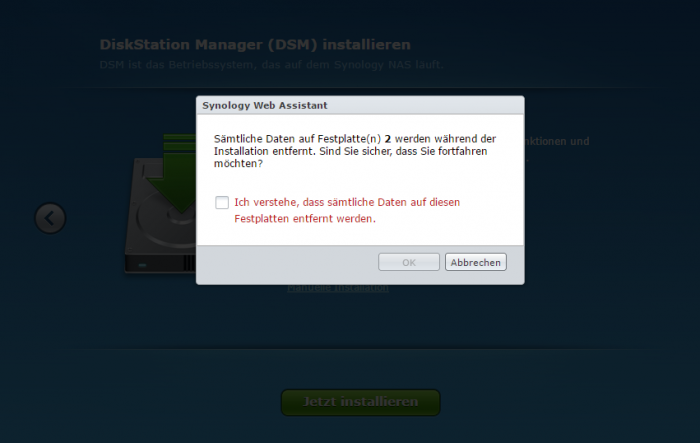
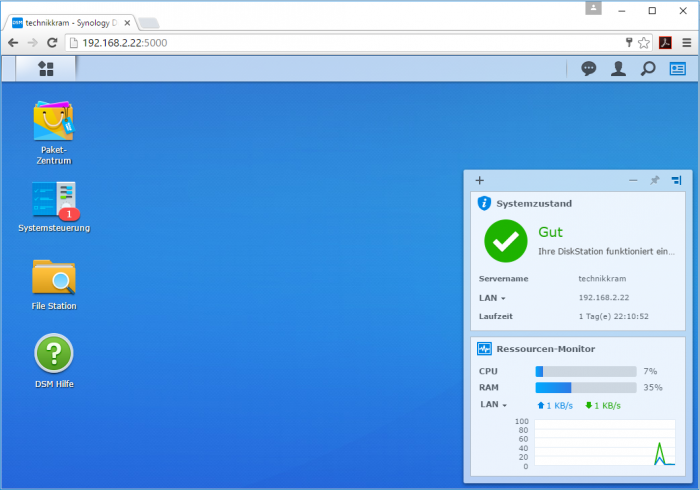
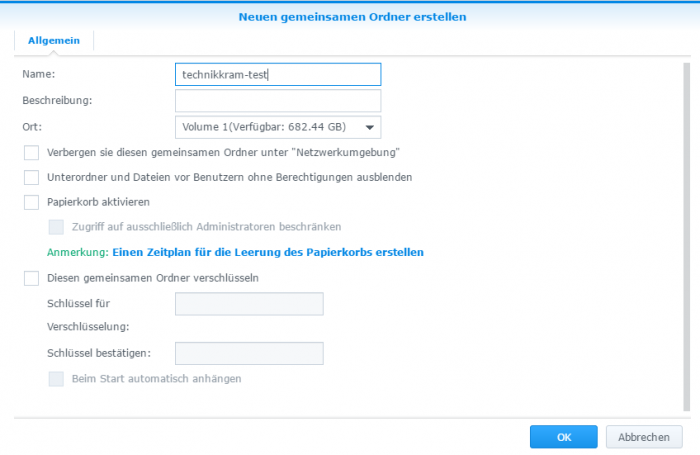
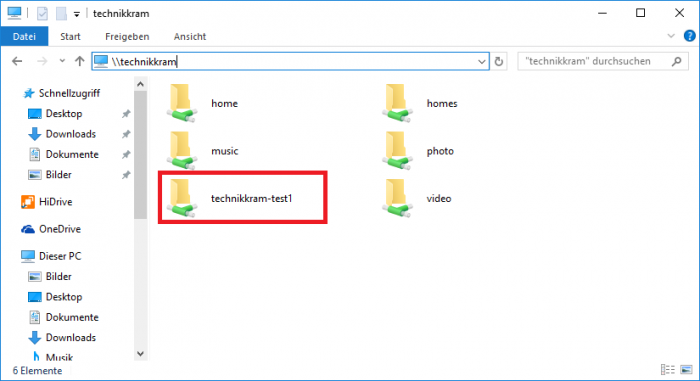








So ein NAS-Server soll ja recht beleibt sein und einfach zu handhaben. Ich habe mich bislang nicht durchringen können, meine Meinung aber jetzt geändert, eine Frage hätte ich dazu aber noch, da es zahlreiche unterschiedliche Modelle und Hersteller gibt. Welche wichtigen Funktionen sollte ein NAS-Server haben?
Vielen Dank ! Nachdem meine externe Festplatte abgerauscht ist, informierte ich mich zum Thema NAS und entdeckte viele Vorteile auch außerhalb der Datensicherung. Obwohl größtenteils selbsterklärend, hat mir dein schematischer Ablauf bei der Einrichtung sehr geholfen. Wünsche Dir eine schöne Weihnachtszeit.
Ralf
Hallo Ralf, freut mich, dass dir mein Artikel gefallen hat. Grundsätzlich ist das gesamte System von Synology sehr gut verständlich, dennoch gibt es aber unmengen Möglichkeiten. Auch wenn die Teile nicht gerade günstig sind, es lohnt sich auf jeden Fall ;)
Dir auch eine schöne Weihnachtszeit!
Philipp